μετατρέψτε MPG / MPEG σε MP4 με υψηλή ταχύτητα και υψηλή ποιότητα εικόνας / ήχου.
- Μετατρέψτε το AVCHD σε MP4
- Μετατροπή MP4 σε WAV
- Μετατρέψτε το MP4 σε WebM
- Μετατροπή MPG σε MP4
- Μετατροπή SWF σε MP4
- Μετατροπή MP4 σε OGG
- Μετατροπή VOB σε MP4
- Μετατρέψτε το M3U8 σε MP4
- Μετατρέψτε το MP4 σε MPEG
- Ενσωματώστε τους υποτίτλους σε MP4
- Διαχωριστές MP4
- Κατάργηση του ήχου από το MP4
- Μετατρέψτε τα βίντεο 3GP σε MP4
- Επεξεργασία αρχείων MP4
- Μετατροπή AVI σε MP4
- Μετατροπή MOD σε MP4
- Μετατρέψτε το MP4 σε MKV
- Μετατροπή WMA σε MP4
- Μετατρέψτε το MP4 σε WMV
3 άριστες διαδικασίες για την αποτελεσματική μετατροπή Xvid σε MP4
 Ενημερώθηκε από Λίζα Οου / 01 Μαρτίου 2023 16:30
Ενημερώθηκε από Λίζα Οου / 01 Μαρτίου 2023 16:30Οι περισσότεροι άνθρωποι πάντα παρεξηγούν την πραγματική λειτουργία του Xvid. Το ερώτημα είναι: τι είναι το Xvid και πώς λειτουργεί; Το Xvid δεν είναι μορφή αρχείου επειδή είναι μια βιβλιοθήκη κωδικοποιητών βίντεο. Χρησιμοποιείται για τη συμπίεση και αποσυμπίεση δεδομένων βίντεο. Επιπλέον, είναι ασφαλές για τα αρχεία σας. Ωστόσο, το Mac και άλλες συσκευές Apple δεν υποστηρίζουν το Xvid.
Σίγουρα, ναι! Η μορφή αρχείου MP4 είναι μια από τις πιο δημοφιλείς μορφές βίντεο, επειδή μπορείτε να τη χρησιμοποιήσετε σε πολλές πλατφόρμες.
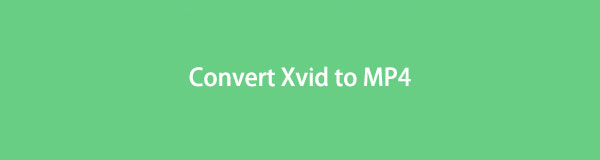
Τι γίνεται αν θέλετε να παρακολουθήσετε το αρχείο βίντεο Xvid σε Mac; Το μόνο που μπορείτε να κάνετε είναι να το μετατρέψετε. Το MP4 είναι η καλύτερη μορφή αρχείου για μετατροπή από αρχείο Xvid. Ένα πλεονέκτημα της εν λόγω μορφής βίντεο είναι η συμβατότητά της σε μεγάλο εύρος. Επιπλέον, η μορφή αρχείου είναι μικρότερη σε μέγεθος αρχείου.
Τα παρακάτω εργαλεία είναι οι καλύτεροι μετατροπείς Xvid. Διαβάστε και ακολουθήστε τα βήματά τους ανάλογα.

Λίστα οδηγών
Μέρος 1. Πώς να μετατρέψετε το Xvid σε MP4 με το FoneLab Video Converter Ultimate
Πολλοί μετατροπείς Xvid υπάρχουν παντού, αλλά FoneLab Video Converter Ultimate είναι ένα από τα καλύτερα εργαλεία. Υποστηρίζει διάφορες μορφές. Μπορείτε να μετατρέψετε αρχεία για MP4, WMV, MOV, MPG, MPEG και πολλά άλλα! Εκτός από αυτό, μπορείτε μετατρέψτε πολλά αρχεία ανά δέσμη σε λίγα δευτερόλεπτα. Αυτό το εργαλείο είναι κάτι περισσότερο από απλή εγγραφή.
Μπορείτε να επεξεργαστείτε το βίντεο πριν ή μετά τη διαδικασία μετατροπής; Ναι μπορείς! Μπορείτε να χρησιμοποιήσετε τις δυνατότητες επεξεργασίας του για να κάνετε το βίντεο να φαίνεται αισθητικό. Παρακάτω είναι τα βήματα για τον κορυφαίο μετατροπέα Xvid που θα χρησιμοποιήσετε ποτέ. Ακολουθήστε τον οδηγό ανάλογα για να έχετε τα καλύτερα αποτελέσματα.
Το Video Converter Ultimate είναι το καλύτερο λογισμικό μετατροπής βίντεο και ήχου το οποίο μπορεί να μετατρέψει MPG / MPEG σε MP4 με γρήγορη ταχύτητα και υψηλή ποιότητα εικόνας / ήχου.
- Μετατρέψτε οποιοδήποτε βίντεο / ήχο όπως MPG, MP4, MOV, AVI, FLV, MP3 κ.λπ.
- Υποστήριξη μετατροπής βίντεο 1080p / 720p HD και 4K UHD.
- Ισχυρές λειτουργίες επεξεργασίας όπως Trim, Crop, Rotate, Effects, Enhance, 3D και πολλά άλλα.
Βήμα 1Κατεβάστε το FoneLab Video Converter Ultimate στον υπολογιστή σας. Μετά από αυτό, ρυθμίστε το αρχείο λογισμικού που κατεβάσατε και, στη συνέχεια, Εγκατάσταση > Εκκίνηση > Εκτέλεση και εκτελέστε το αμέσως.
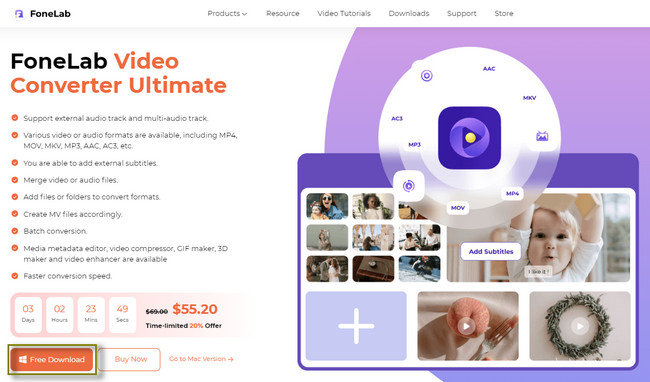
Βήμα 2Στο επάνω μέρος της κύριας διεπαφής, επιλέξτε το μετατροπέας Ενότητα. Αργότερα, θα δείτε τις δυνατότητες μετατροπής του λογισμικού. Μετά από αυτό, κάντε κλικ στο Μετατροπή κουμπί στη μέση του εργαλείου. Θα δείτε το Plus Sign και Προσθήκη αρχείου κουμπιά. Θα τα χρησιμοποιήσετε μόλις θέλετε να ανεβάσετε το αρχείο Xvid που θέλετε να μετατρέψετε.
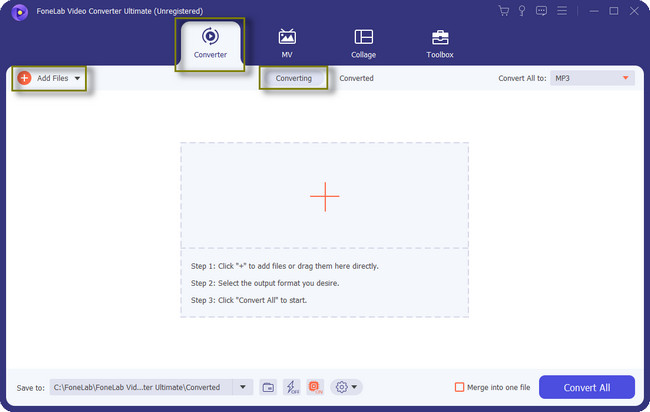
Βήμα 3Θα δείτε το Αποθήκευση σε κουμπί στην κάτω αριστερή πλευρά του εργαλείου. Από το ίδιο το όνομα, είναι η θέση του αρχείου βίντεο που θέλετε να μετατρέψετε. Μπορείτε να επιλέξετε τη διαδρομή του αρχείου χρησιμοποιώντας το. Εκτός από αυτό, κάντε κλικ στο Συγχώνευση σε ένα αρχείο κουμπί εάν μετατρέπετε πολλά αρχεία.
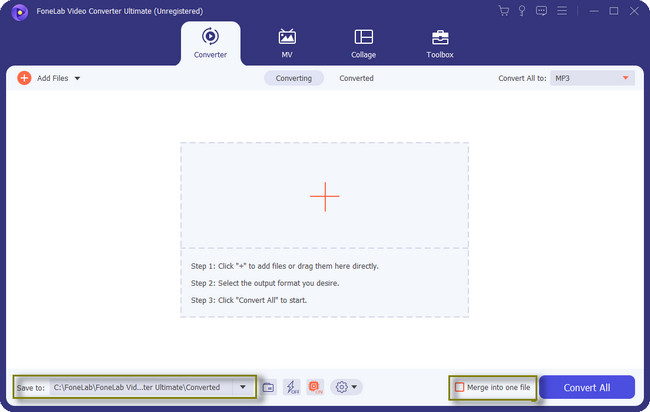
Βήμα 4Κάντε κλικ στο Μετατροπή όλων σε ενότητα στην κορυφή του λογισμικού. Μετά από αυτό, θα υπάρχει ένα αναδυόμενο παράθυρο μέσα στο εργαλείο. Κάντε κλικ στο Βίντεο στο επάνω μέρος του και, στη συνέχεια, επιλέξτε το MP4 κουμπί στα αριστερά. Αργότερα, επιλέξτε την ποιότητα του αρχείου στη δεξιά πλευρά του λογισμικού.
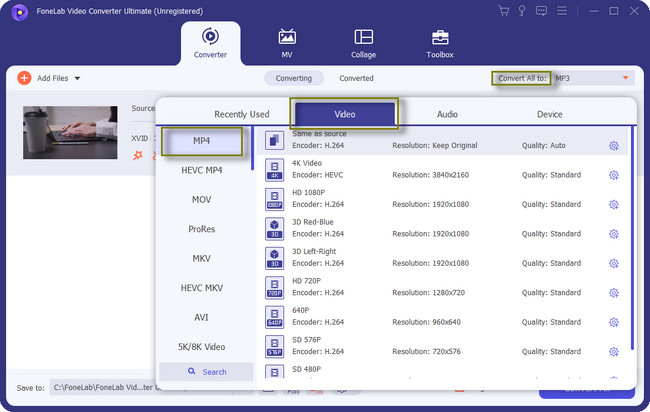
Βήμα 5Μόλις ολοκληρώσετε την προσαρμογή του εργαλείου, επιλέξτε το Μετατροπή όλων εικονίδιο κάτω δεξιά στο λογισμικό. Περιμένετε να ολοκληρωθεί η διαδικασία μετατροπής και, στη συνέχεια, αποθηκεύστε το βίντεο στον υπολογιστή σας. Θα δείτε το αρχείο βίντεο στη διαδρομή που επιλέξατε πριν από λίγο.
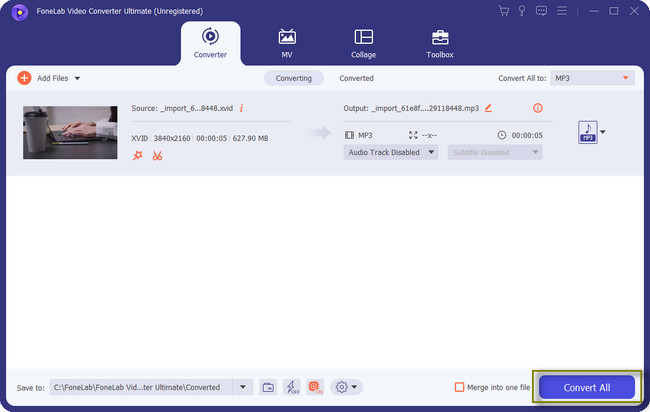
Εκτός από FoneLab Video Converter Ultimate, μπορείτε να χρησιμοποιήσετε προγράμματα αναπαραγωγής πολυμέσων ή ηλεκτρονικά εργαλεία για την εξυπηρέτηση μετατροπέων Xvid. Ωστόσο, θα χρειαστείτε σύνδεση στο διαδίκτυο για ορισμένα από αυτά. Προχώρα.
Το Video Converter Ultimate είναι το καλύτερο λογισμικό μετατροπής βίντεο και ήχου το οποίο μπορεί να μετατρέψει MPG / MPEG σε MP4 με γρήγορη ταχύτητα και υψηλή ποιότητα εικόνας / ήχου.
- Μετατρέψτε οποιοδήποτε βίντεο / ήχο όπως MPG, MP4, MOV, AVI, FLV, MP3 κ.λπ.
- Υποστήριξη μετατροπής βίντεο 1080p / 720p HD και 4K UHD.
- Ισχυρές λειτουργίες επεξεργασίας όπως Trim, Crop, Rotate, Effects, Enhance, 3D και πολλά άλλα.
Μέρος 2. Πώς να μετατρέψετε το Xvid σε MP4 με VLC
Το VLC μπορεί να αναπαράγει και να μετατρέπει διάφορους αριθμούς μορφών ήχου και βίντεο. Περιλαμβάνει μετατροπή Xvid σε MP4. Μπορείτε να χρησιμοποιήσετε αυτό το εργαλείο για λήψη βίντεο στο YouTube. Εκτός από αυτό, μπορείτε αφαιρέστε ήχο ή μουσική υπόκρουση από τα βίντεό σας.
Επιπλέον, αυτό το εργαλείο σάς βοηθά να παίζετε διαδικτυακό ραδιόφωνο και podcast. Όχι μόνο αυτό. Μπορείτε να το χρησιμοποιήσετε για επαναφορά βίντεο και ήχου. Ωστόσο, η οθόνη σας θα μαυρίσει μόλις ανεβάσετε ένα αρχείο που δεν υποστηρίζει το VLC. Σε αυτήν την περίπτωση, πρέπει να επανεκκινήσετε τον υπολογιστή ή το ίδιο το εργαλείο.
Θέλετε να συνεχίσετε; Διαβάστε τα βήματα σοβαρά για να αποφύγετε λάθη στα αρχεία Xvid σας. Προχώρα.
Βήμα 1Εκκινήστε το VLC Media Player. Αργότερα, πηγαίνετε στο Εικόνες / Βίντεο κουμπί στο επάνω μέρος της κύριας διεπαφής. Στη συνέχεια θα υπάρχει μια αναπτυσσόμενη επιλογή. Επιλέξτε το Μετατροπή / Save κουμπί, τότε το εργαλείο θα σας εμφανίσει ένα άλλο παράθυρο.
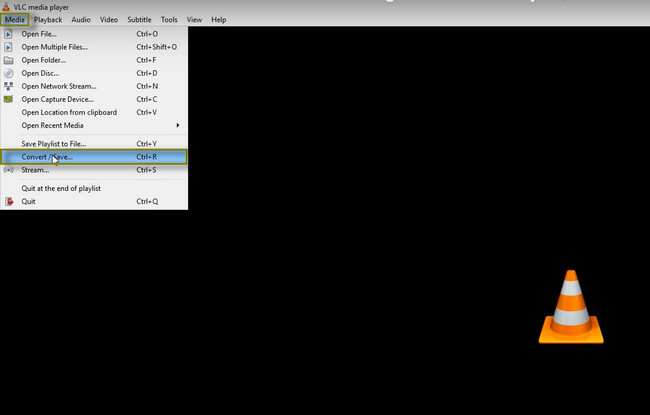
Βήμα 2Επιλέξτε το κουμπί Προσθήκη στην αριστερή πλευρά του εργαλείου. Η Εξερεύνηση αρχείων του υπολογιστή θα εμφανιστεί στην οθόνη. Το μόνο που έχετε να κάνετε είναι να επιλέξετε όλα τα αρχεία Xvid που θέλετε να μετατρέψετε σε MP4. Μετά από αυτό, κάντε κλικ στο Μετατρέπω κουμπί ή πατήστε το Cntrl+O πλήκτρα στο πληκτρολόγιό σας.
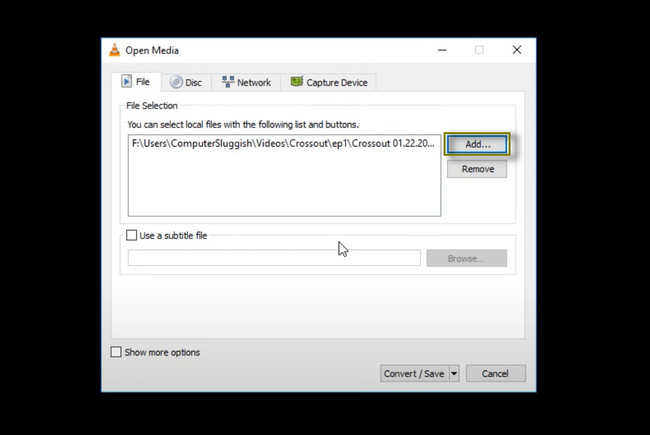
Βήμα 3Πηγαίνετε στο Προφίλ ⬇️ τμήμα του εργαλείου. Μετά από αυτό, επιλέξτε το MP4 μορφή που θέλετε για τα αρχεία σας. Αργότερα, κάντε κλικ στο Αρχική κουμπί για να ξεκινήσει η διαδικασία μετατροπής. Στη συνέχεια, αποθηκεύστε το βίντεο στον υπολογιστή σας.
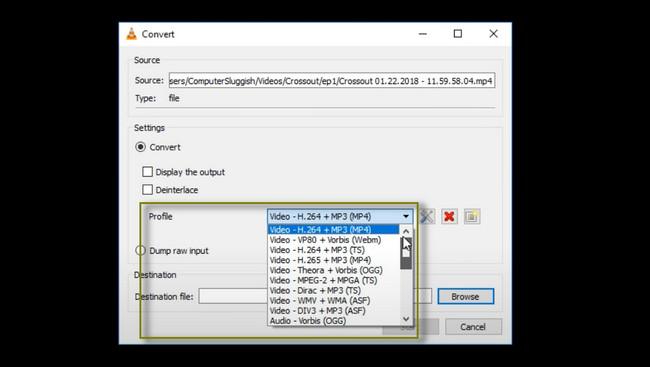
Το Video Converter Ultimate είναι το καλύτερο λογισμικό μετατροπής βίντεο και ήχου το οποίο μπορεί να μετατρέψει MPG / MPEG σε MP4 με γρήγορη ταχύτητα και υψηλή ποιότητα εικόνας / ήχου.
- Μετατρέψτε οποιοδήποτε βίντεο / ήχο όπως MPG, MP4, MOV, AVI, FLV, MP3 κ.λπ.
- Υποστήριξη μετατροπής βίντεο 1080p / 720p HD και 4K UHD.
- Ισχυρές λειτουργίες επεξεργασίας όπως Trim, Crop, Rotate, Effects, Enhance, 3D και πολλά άλλα.
Μέρος 3. Πώς να μετατρέψετε Xvid σε MP4 Online
Το FreeConvert είναι ο καλύτερος μετατροπέας Xvid που θα δείτε στο διαδίκτυο. Θα σας επιτρέψει να προσαρμόσετε ή να επεξεργαστείτε το βίντεό σας μετά τη μετατροπή. Μπορείτε να επιλέξετε την ανάλυση του βίντεό σας έως και 2560x1440. Επιπλέον, μπορείτε να αλλάξετε την αναλογία διαστάσεων, ανάλογα με τις προτιμήσεις σας. Εκτός από αυτό, μπορείτε ρυθμίστε την ένταση ή τον ήχο του βίντεο. Μπορείτε να ξεπεράσετε το 100% και να ορίσετε τις λειτουργίες fade-in και out της πλατφόρμας.
Το εργαλείο δεν θα σας ζητήσει να συνδεθείτε στην ιστοσελίδα του. Ωστόσο, υπάρχει όριο 1 GB για τα αρχεία σας. Σε αυτήν την περίπτωση, δεν θα έχετε την ευκαιρία να μετατρέψετε αρχεία που υπερβαίνουν αυτό το όριο. Εξακολουθείτε να θέλετε να χρησιμοποιήσετε το MP4 από τον μετατροπέα Xvid; Προχώρα.
Βήμα 1Στο κέντρο της κύριας διεπαφής, κάντε κλικ στο Επιλέξτε Αρχεία κουμπί. Μετά από αυτό, μεταφορτώστε το αρχείο Xvid από τον υπολογιστή στο λογισμικό.
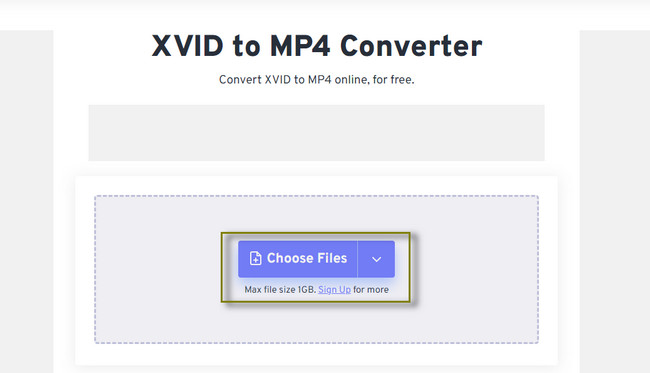
Βήμα 2Θα δείτε το αρχείο μέσα στο εργαλείο. Μετά από αυτό, κάντε κλικ στο Μετατρέπω κουμπί κάτω από το αρχείο βίντεο. Περιμένετε να ολοκληρωθεί η διαδικασία. Μόλις η πλατφόρμα ολοκληρώσει τη διαδικασία, αποθηκεύστε το βίντεο σε ένα από τα άλμπουμ του υπολογιστή.
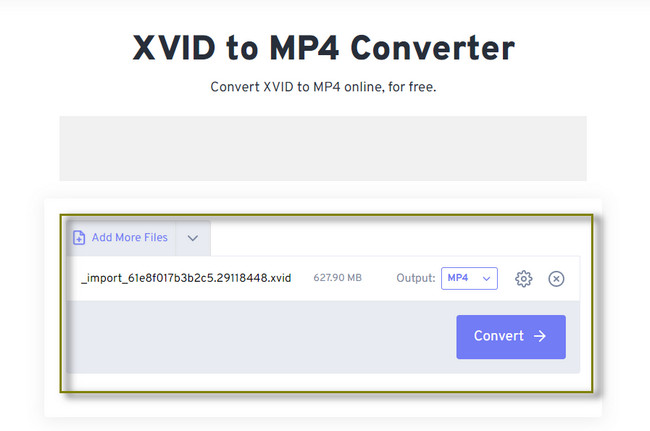
Μέρος 4. Συχνές ερωτήσεις σχετικά με τη μετατροπή Xvid σε MP4
Μπορώ να απεγκαταστήσω τον κωδικοποιητή βίντεο Xvid;
Ναι, μπορείτε να απεγκαταστήσετε το βίντεο Xvid κωδικοποιημένο σε ένα αρχείο. Υπάρχουν πολλές μέθοδοι που μπορείτε να χρησιμοποιήσετε. Μεταξύ όλων αυτών, το Run Administrator είναι η καλύτερη και ταχύτερη διαδικασία που μπορείτε να χρησιμοποιήσετε. Κράτα το Λογότυπο Windows + R πλήκτρα στο πληκτρολόγιό σας. Μετά από αυτό, εισάγετε το C:\Program Files (x86)\Xvid\uninstall.exe κώδικας. Αργότερα, ακολουθήστε τις οδηγίες της οθόνης σας και αποθηκεύστε τις αλλαγές για το βίντεό σας.
Τι είναι ο κωδικοποιητής βίντεο για MP4;
Το MP4 είναι μια μορφή αρχείου περιτυλίγματος βίντεο, όπως το AVI. Ο κωδικοποιητής που σχετίζεται με το MP4 είναι MPEG-4 AVC/H. 264.
FoneLab Video Converter Ultimate είναι το πιο γρήγορο εργαλείο για τη μετατροπή Xvid σε MP4. Μπορείτε επίσης να επεξεργαστείτε τα αρχεία μετά τη μετατροπή με αυτό. Αυτό το εργαλείο είναι ευέλικτο. Κατεβάστε το λογισμικό για να εξερευνήσετε περισσότερα σχετικά με αυτό. Απολαμβάνω!
Το Video Converter Ultimate είναι το καλύτερο λογισμικό μετατροπής βίντεο και ήχου το οποίο μπορεί να μετατρέψει MPG / MPEG σε MP4 με γρήγορη ταχύτητα και υψηλή ποιότητα εικόνας / ήχου.
- Μετατρέψτε οποιοδήποτε βίντεο / ήχο όπως MPG, MP4, MOV, AVI, FLV, MP3 κ.λπ.
- Υποστήριξη μετατροπής βίντεο 1080p / 720p HD και 4K UHD.
- Ισχυρές λειτουργίες επεξεργασίας όπως Trim, Crop, Rotate, Effects, Enhance, 3D και πολλά άλλα.
